Infra - Exchange Server
Utilizando Recovery Storage Group no Exchange Server 2007
O recurso de Recovery Storage Group foi introduzido no Exchange Server 2003 e trás inúmeros benefícios aos usuários e administradores de Exchange.
por Anderson PatricioO recurso de Recovery Storage Group foi introduzido no Exchange Server 2003 e trás inúmeros benefícios aos usuários e administradores de Exchange. Com ele podemos recuperar os ítens de uma ou mais mailbox voltando o backup de uma base de produção em uma base a parte (Recovery Storage Group) e fazendo uma unificação ou ainda uma cópia do conteúdo de backup com o que está em produção.
Com o Exchange Server 2007 não temos mais a figura do Exmerge, ou seja, não podemos mais gerar PST a partir do Recovery Storage Group, mas ainda podemos fazer o merge das informações ou ainda copiar todo o conteúdo para uma pasta separada na caixa de correio de um usuário designado.
Utilizando o Recovery Storage Group ....
Vamos imaginar um cenário, onde o usuário Anderson.Patricio tinha duas mensagens na Caixa de Entrada e ambas foram removidas e desejamos utilizar o recurso de Recovery Storage Groups para isto, vamos começar a mostrar passo a passo o que é necessário para efetuarmos tal operação, como segue:
-
Primeiro vamos mostrar o conteúdo na caixa do usuário, para tanto vamos acessar o OWA do usuário Anderson.Patricio e verificar as 2 mensagens na caixa de entrada
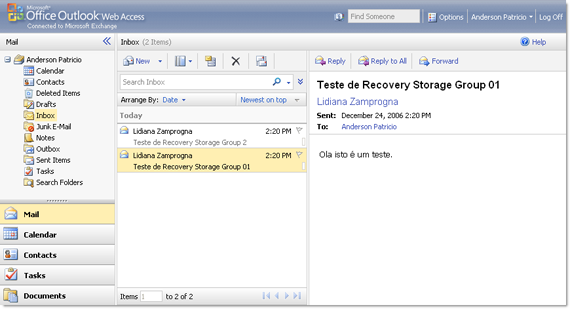
Efetuando o backup online do Exchange Server 2007..
-
Devemos abrir o NTBackup, lembrando que ele foi desenfatizado no Exchange Server 2007 mas continua operacional, o ideal são aplicativos de backup que sejam compatíveis com Exchange utilizem recursos de VSS, mas para o nosso objetivo o NTBackup é o suficente.
-
Devemos selecionar Microsoft Information Store validar o nome do arquivo em Backup media or file name e depois devemos clicar em Start Backup
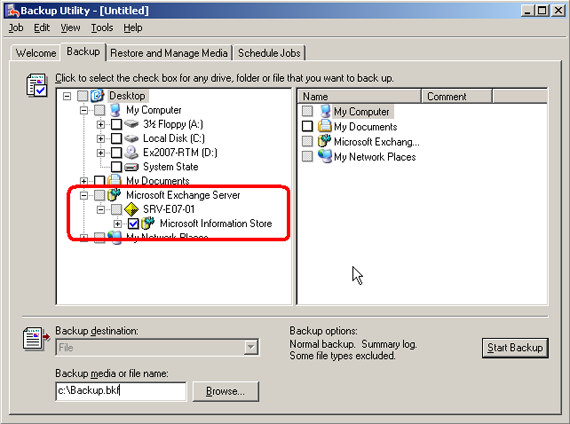
-
Backup Job Information. Vamos fazer um backup online e do tipo normal, então podemos clicar em Start Backup.
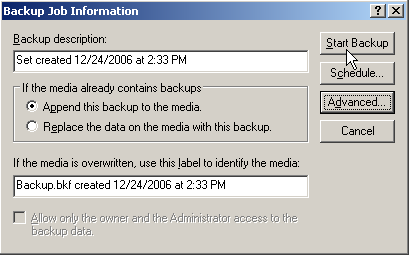
-
Backup Progress. Tela final informando que o backup foi executado com sucesso. Neste ponto temos no backup as duas mensagens da caixa de entrada do usuário Anderson.Patricio deemos clicar em Close.

O Desastre...
Digamos que o usuário apagou definitivamente todas as mensagens, e aquelas duas mensagens foram perdidas e precisamos recupera-las através do backup, abaixo podemos verificar a caixa de entrada do usuário Anderson.Patricio vazia.
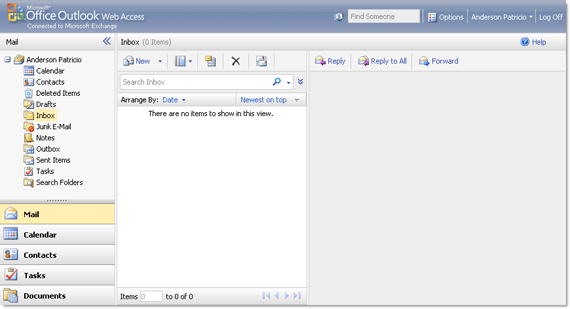
Começando com o processo de Recovery Storage Group..
O Recovery Storage Group mudou de lugar em relação a versão anterior, agora ele é apresentado junto com a ferramenta Database Recovery Management que fica localizada em Toolbox, uma outra forma que temos de gerenciar o Recovery Storage group é utilizando o Exchange Management Shell. Vamos mostrar o processo via Exchange Management Console, como segue:
-
Abrir o Exchange Management Console
-
Clicar em Toolbox
-
Clicar em Database Recovery Management e clica em Open Tool na Toolbox Actions

-
Na tela inicial do Assistente, como não há nenhuma atualização ele nos aparece um link para ir para a tela inicial de boas vindas, devemos clicar em Go To Welcome screen
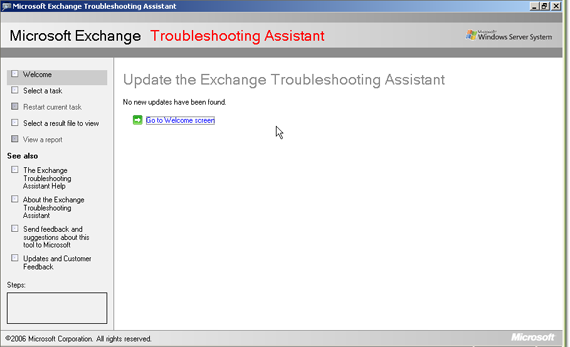
-
Enter Server and User Information. Devemos colocar uma identificação para esta operação e preenchermos o nome do servidor de exchange e o nome do DC (Domain Controller), preenchidos estes dados devemos clicar no link Next.
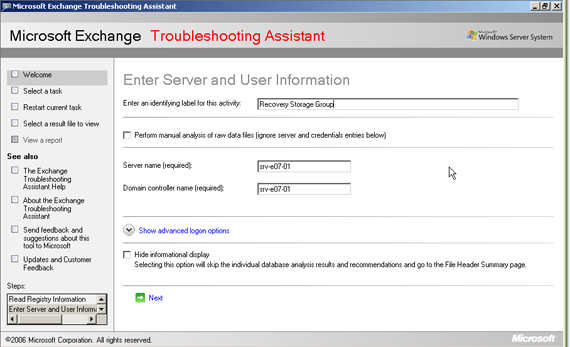
-
Task Center. Devemos escolher qual o tipo de operação vamos fazer, esta ferramenta não é exclusiva para o Recovery Storage Group existem outras funcionalidades, para efeito de nosso artigo devemos clicar em Create a recovery storage group
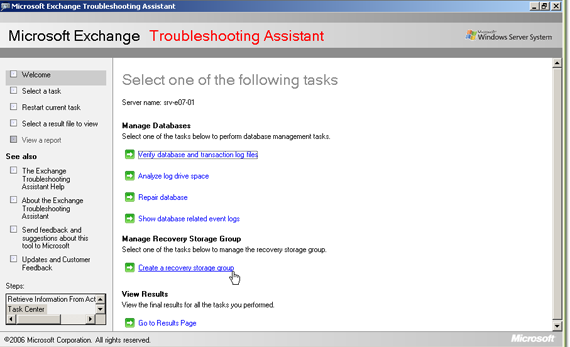
-
Select the Storage Group to link with the Recovery Storage Group. Devemos escolhar o Storage Group ao qual desejamos conectar com o novo Recovery Storage Group, em nosso servidor só temos um, devemos clicar em Next.
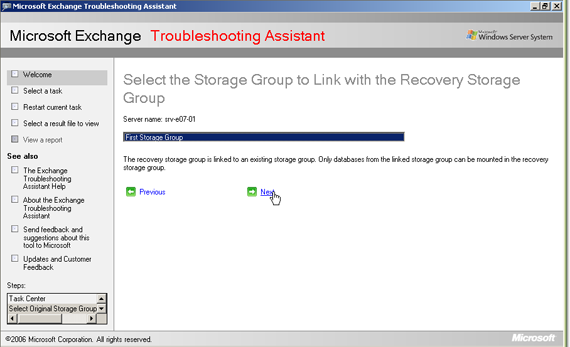
-
Create the Recovery Storage Group. Devemos colocar o nome do nosso Recovery Storage Group e abaixo as informações dos arquivos de log, chk e database da base de produção. Devemos clicar em Create the recovery Storage group
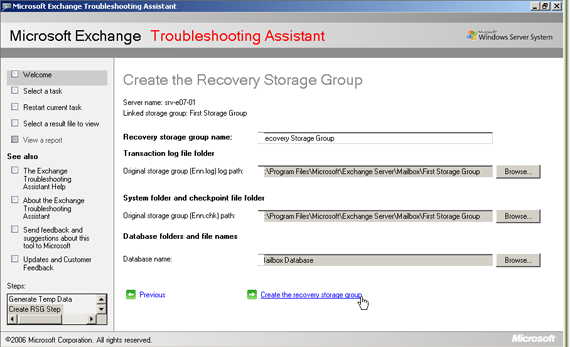
-
Create the Recovery Storage Group Result. Resultado da criação do Recovery Storage Group, podemos perceber que as informações é que o RSG (Recovery Storage Group) foi criado com sucesso, devemos clicar em Go back to Task Center
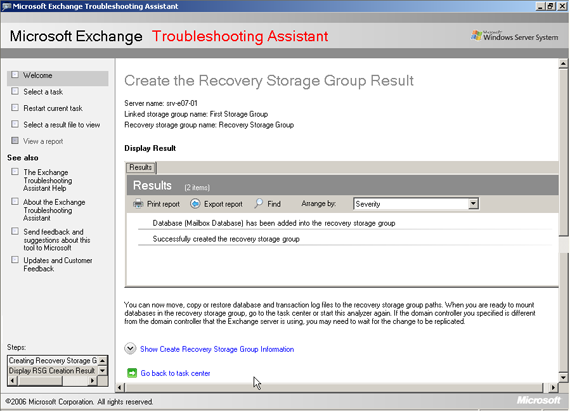
Agora que já criamos o Recovery Storage Group temos que voltar a base para este RSG, por default todo RSG já tem a opção que a base pode ser sobrescrita por um backup.
Fazendo o restore da database para o Recovery Storage Group
Agora que já temos o backup, Recovery Storage Group criado, devemos fazer o restore da base, para isto devemos:
-
Abrir o NTBackup
-
Ir até a guia Restore and Manage Media
-
Escolher o backup e selecionar os log files e mailbox database
-
Clicar em Start Restore
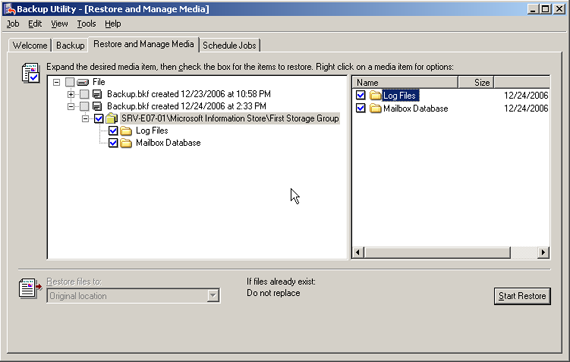
-
Como fizemos um backup online Normal, não precisamos voltar mais de um arquivo, então podemos marcar o checkbox Last Restore set (Log file replay will start after this restore completes) e também vamos preencher um diretório temporário e depois devemos clicar em OK
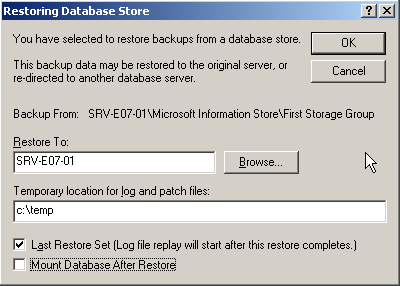
-
Restore Progress. Tela final do restore informando que foi feito com sucesso. Devemos clicar em Close.
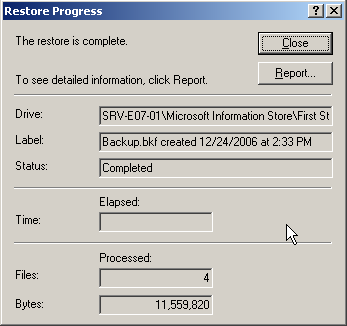
Verificando os arquivos do Recovery Storage Group..
Vamos visualizar o novo diretório criado abaixo de First Storage Group chamado RSG<ano><mês><dia><hora-minuto-segundo> que foi criado quando estavávamos utilizando o Database Recovery Management.
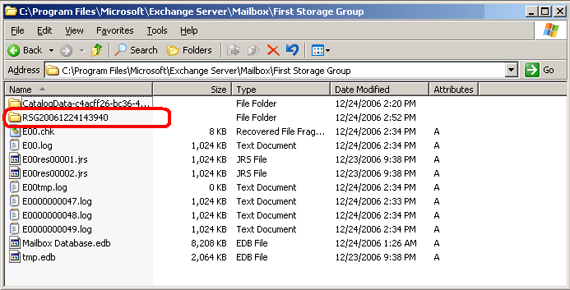
E dentro do diretório a base e os logs propriamente ditos, que foram colocados durante o processo de Restore.
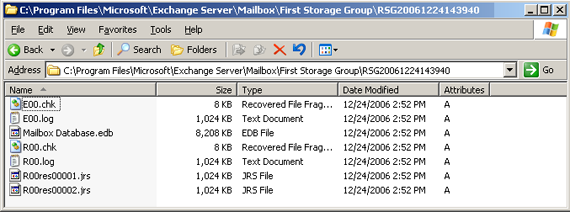
Visualizando as databases através do Exchange Management Shell
Podemos visualizar a nova base do Recovery Storage Group através do cmdlet Get-MailboxDatabase, conforme o exemplo abaixo:
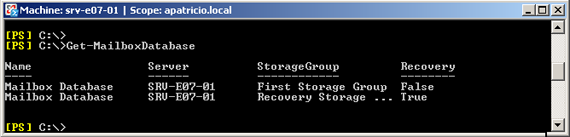
Recuperando os dados através do Recovery Storage Group...
Agora que já fizemos o restore, podemos recuperar as mensagens perdidas do usuário Anderson.Patricio, para tanto devemos:
-
Devemos voltar ao Microsoft Exchange Troubleshooting Assistant
-
Devemos montar a base, porque não pedimos isto no momento do restore
-
Devemos clicar no link Mount or dismount databases in the recovery storage group
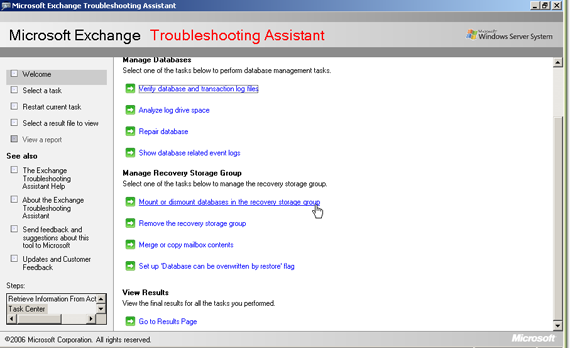
-
Vamos selecionar a base "Mailbox Database", lembrando que estamos trabalhando na base do Recovery Storage Group e não na de produção, depois devemos clicar em Mount selected database
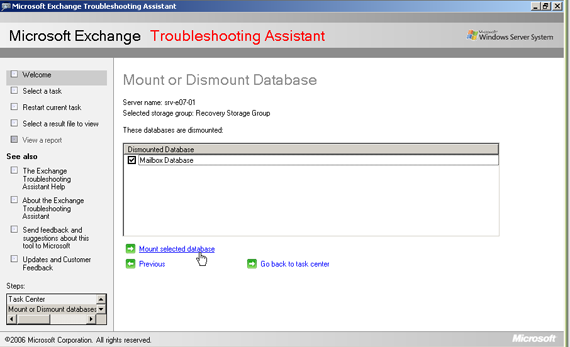
-
Mount or Dismount Databases Report. Tela informacional mostrando que a base foi montada com sucesso, devemos clicar em Go back to task center

-
Depois da base montada, podemos verificar os ítens que estão no Recovery Storage Group através do cmdlet Get-MailboxStatistics utilizando a seguinte sintaxe:
Get-MailboxStatistics -Database "Recovery Storage Group\Mailbox Database"
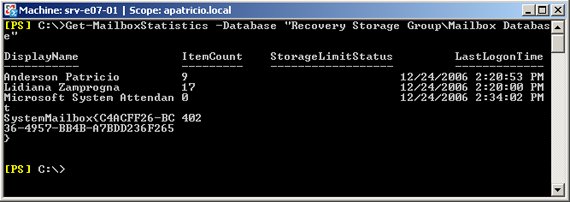
-
Agora que já verificamos a base montada e informações das caixas que estão inseridas no Recovery Storage Group é chegado o momento de recuperarmos, para tanto devemos clicar em Merge or copy mailbox contents
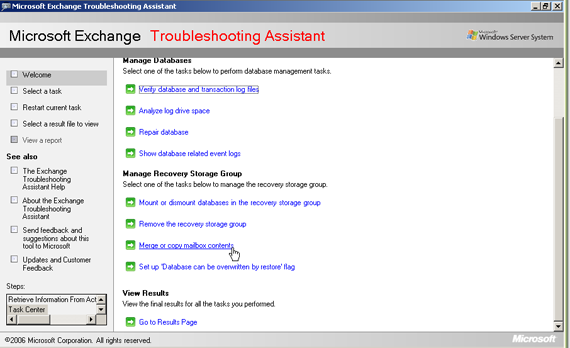
-
Select a Mounted Database in the Recovery Storage Group. Nos será informado todas as bases montadas, em nosso artigo a Mailbox Database devemos clicar em Gather merge information.
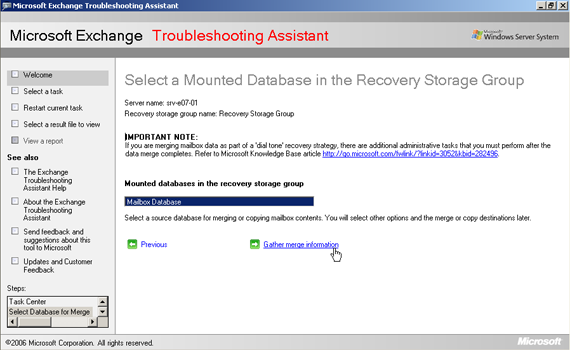
-
Select Database Swap Option. Se desejamos trocar a database de produção pela RSG podemos marcar o checkbox Swap database configurations, mas se criamos usuários, mensagens foram recebidas não é interessante. Em nosso cenário desejamos apenas voltar algumas mensagens por isto esta opção deve ficar desmarcada, devemos clicar em Next
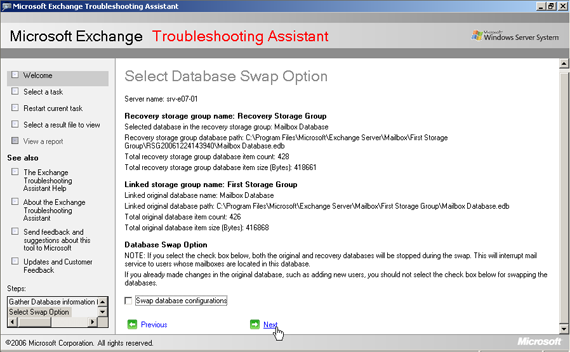
-
Select Merge Options. Podemos escolher (através da opção Show Advanced Options) como serão feitas as conexões das caixas no recovery Storage Group com as atuais, se vai ser via GUID da Mailbox, LegacyExchangeDn, em nosso caso pelo GUID do mailbox (configuração padrão) é o suficiente, então podemos clicar em Perform pre-merge tasks.
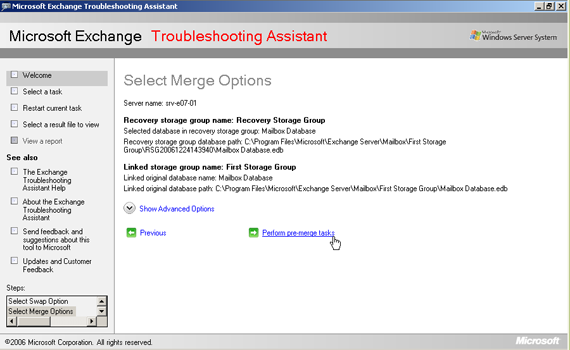
-
Devemos escolher quais os usuários para fazermos o merge das informações, em nosso cenário somente o usuário Anderson.Patricio, feito a escolha devemos clicar em Perform merge actions
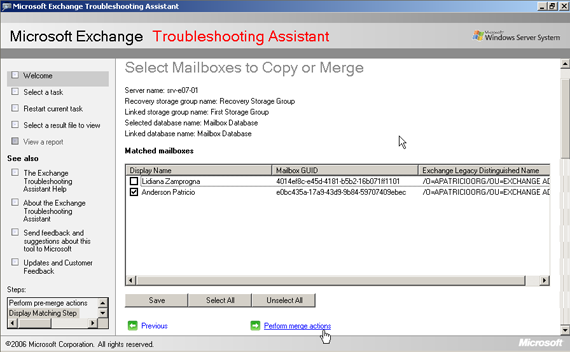
-
Display Mailbox Merge or Copy Result. Resultado da operação de merge, podemos clicar em Go to task center
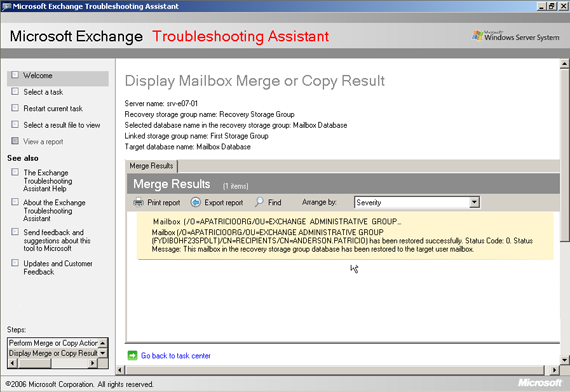
-
Agora o usuário Anderson.Patricio já pode abrir sua mailbox e verificar que os ítens foram recuperados através do recurso de Recovery Storage Group.
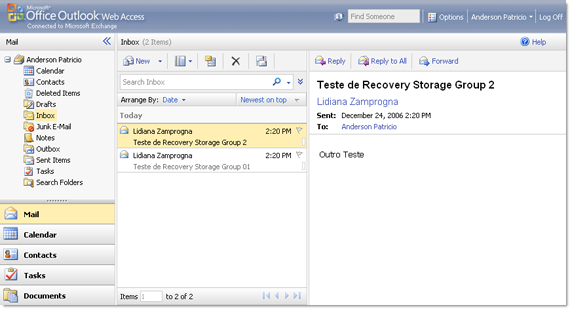
Conclusão
Neste artigo mostramos como utilizar o recurso de Recovery Storage Group no Exchange Server 2007.
- Migrando e removendo o Exchange 2007 para Exchange 2010Exchange Server
- Migrando (e removendo) o Exchange 2007 para Exchange 2010Exchange Server
- Foto no Outlook 2010Exchange Server
- Exchange UM Test PhoneExchange Server
- Integrando o OCS ao Exchange UMOCS / LCS

